Enkel måde at træffe beslutningsrutediagram med eksempler og instruktioner
At træffe en beslutning er ikke en nem ting. Dette er især hvis du beslutter dig ikke kun for dig selv, men for hele organisationen. Hvad der er mere udfordrende er, hvordan man forklarer eller præsenterer den beslutning, du er kommet med. Uanset om du kan lide det eller ej, er det ikke alle, der hurtigt kan forstå resultatet af den beslutning, du har lavet. Derfor opfordrer vi dig til at aktualisere din løsning med en beslutningsflowdiagram så din forklaring bliver krystalklar for dit publikum, mens du laver en forklaring. Heldigvis vil det aldrig være et problem at lave sådan et flowchart nu. Det er fordi denne artikel har fået dig dækket ved at give enkle, men omfattende retningslinjer sammen med standardsymbolerne og eksemplerne på rutediagrammet. Spændende, ikke? Så lad os dræbe spændingen ved at møde sessionen nedenfor.
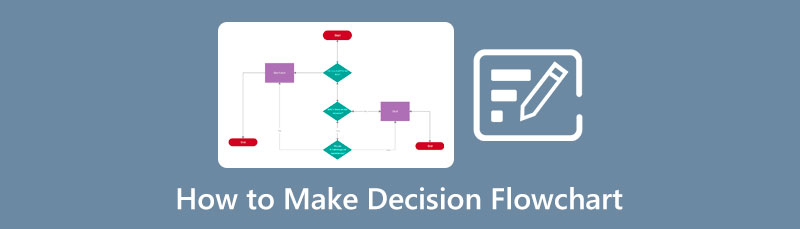
- Del 1. Hvordan man opbygger et beslutningsflowchart effektivt
- Del 2. Almindelige symboler, der bruges i beslutningsrutediagram
- Del 3. Liste over tre eksempler på beslutningsprocesser
- Del 4. Ofte stillede spørgsmål om flowchart for beslutningstagning
Del 1. Hvordan man opbygger et beslutningsflowchart effektivt
Antag, at du leder efter et effektivt værktøj, der indeholder alle de nødvendige beslutningsdiagramsymboler. I det tilfælde, MindOnMap er et perfekt valg. MindOnMap er et gratis online mindmapping-værktøj, der kommer med en dominerende flowchart-maker, der teknisk set indeholder alle elementerne til flowchart-fremstilling. Det tilbyder et omfattende bibliotek af former, pile og figurer, som du frit kan bruge når som helst. Bortset fra det tilbyder den også adskillige udvalg af temaer. Hvor den viser forhåndsresultatet og et udvalg af stilarter, hvor skrifttyper og arrangement vises. Desuden vil du helt sikkert elske dens pæne og intuitive brugergrænseflade, og du behøver ikke at være ekspert i at navigere i den hurtigt.
Udover de tonsvis af beslutningsprocesdiagram-symboler i dette MindOnMap, vil du helt sikkert også elske dens samarbejdsfunktion. Som navnet siger, er det en funktion, der hjælper dig med at dele dit rutediagram med dit team. Deling af rutediagrammet sætter dem i stand til at arbejde på dit diagram, selvom de holder sig langt fra dig. Fremover er her en trin-for-trin guide til at bruge MindOnMap til at lave flowchartet til beslutningstagning.
Sikker download
Sikker download
Sådan bruger du MindOnMap til at lave et rutediagram
Få adgang til Flowchart Maker
Åbn din computerbrowser, og gå til den officielle hjemmeside for MindOnMap. Når du når webstedet, skal du trykke på Lav dit tankekort fanen og fortsæt ved at tilmelde dig med din e-mail-konto.
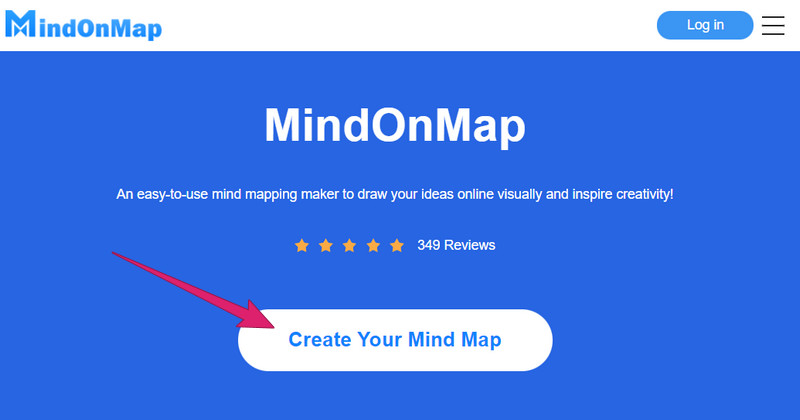
Opret et nyt rutediagram
Efter tilmeldingsprocessen vil værktøjet dirigere dig til dets hovedside. Derfra skal du gå til Mit flowdiagram mulighed, og klik derefter på Ny fanen i højre side af siden.
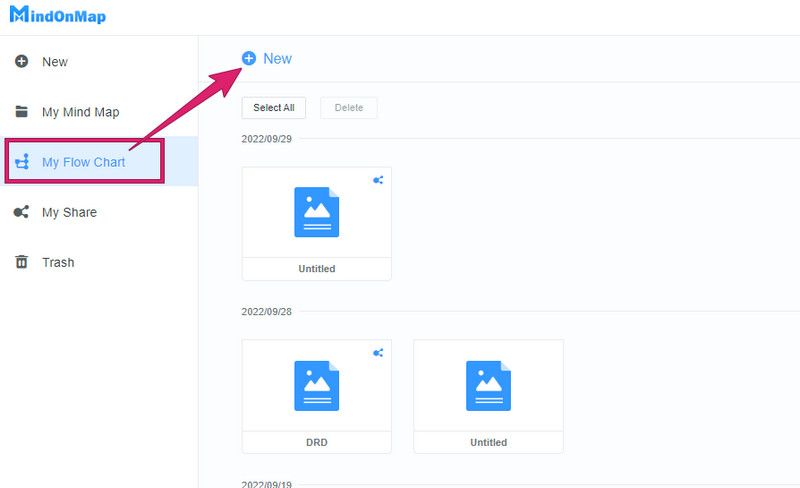
Byg rutediagrammet
Når du nu når hovedlærredet, begynder du at lave et beslutningsflowdiagram. Hvordan? Først skal du vælge dit foretrukne tema fra valgene til højre. Klik derefter på din ønskede form fra det omfattende formbibliotek i venstre side af grænsefladen. Bemærk, at når du anvender en pil, kan du vælge fra biblioteket, holde markøren over noden og derefter klikke på pilen derfra.
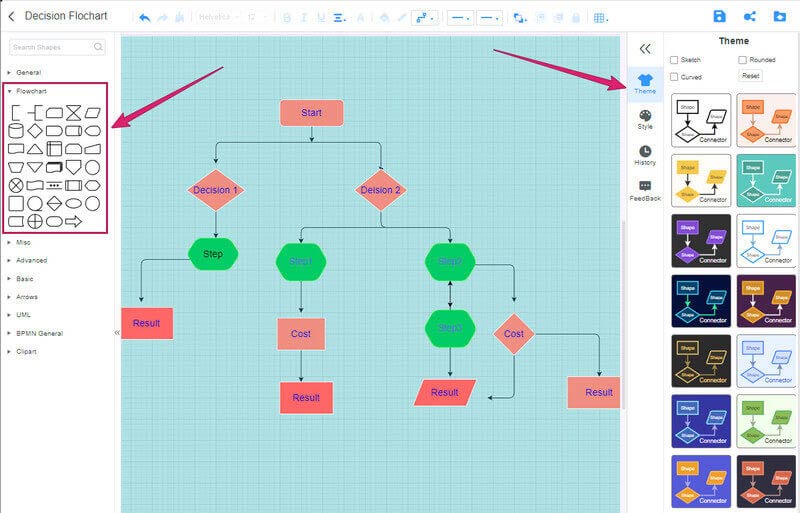
Gem rutediagrammet
Denne gang, når du er færdig med diagrammet, kan du vælge at gemme, dele eller eksportere det. Hvis du vil gemme det i værktøjets skylager, skal du klikke på Gemme ikon. Klik på Del ikonet for at sende det med dine venner og Eksport ikonet for at downloade det til din computerenhed.
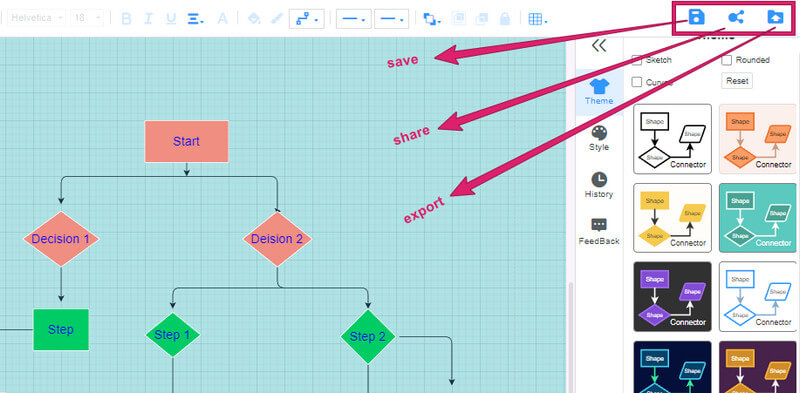
Del 2. Almindelige symboler, der bruges i beslutningsrutediagram
Der er mange forskellige beslutningsprocessdiagramsymboler, du bør holde øje med, før du opretter dit eget diagram af sin art. Disse symboler illustrerer deres helt egne funktioner for at gøre diagrammet forståeligt for dine seere. Derfor er det, vi vil introducere for dig nedenfor, de mest brugte og væsentlige symboler, der er nok til at illustrere din beslutningstagning.
Terminal
Terminalen symboliserer starten og resultatet på rutediagrammet. Den har en oval form, der skal bruges for at blive præsenteret i begyndelsen og slutningen af flowet.
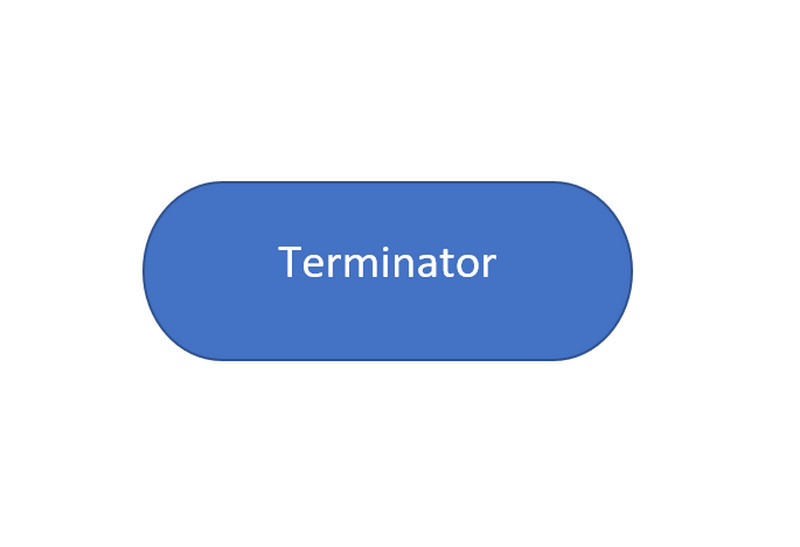
Behandle
Processen, der præsenteres i en rektangulær form, er et symbol, der angiver det arbejde eller den handling, der er udført i rutediagrammet. Ved hjælp af dette symbol vises de interne betjeninger og instruktioner i flowet.
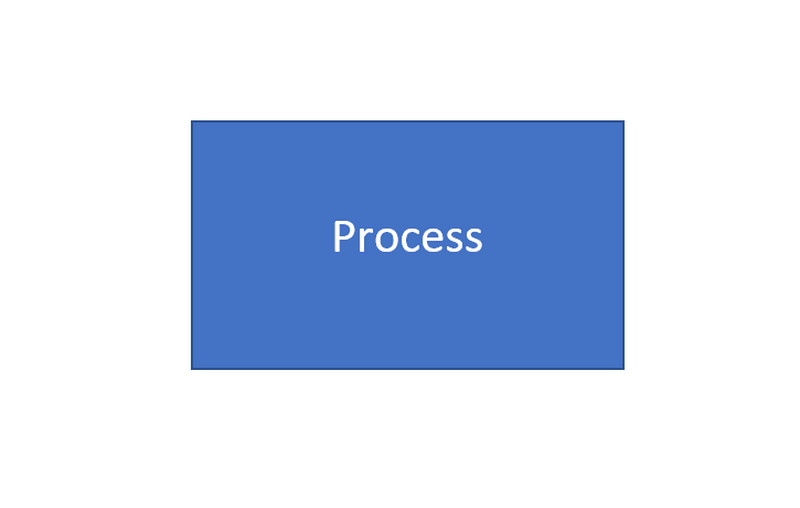
Afgørelse
Dette diamantformsymbol kaldet beslutningen i rutediagrammet angiver det valg, der er blevet truffet. Det bruges også til at vise et spørgsmål, der kræver et svar. Et svar på sandt eller falsk og et ja eller nej.
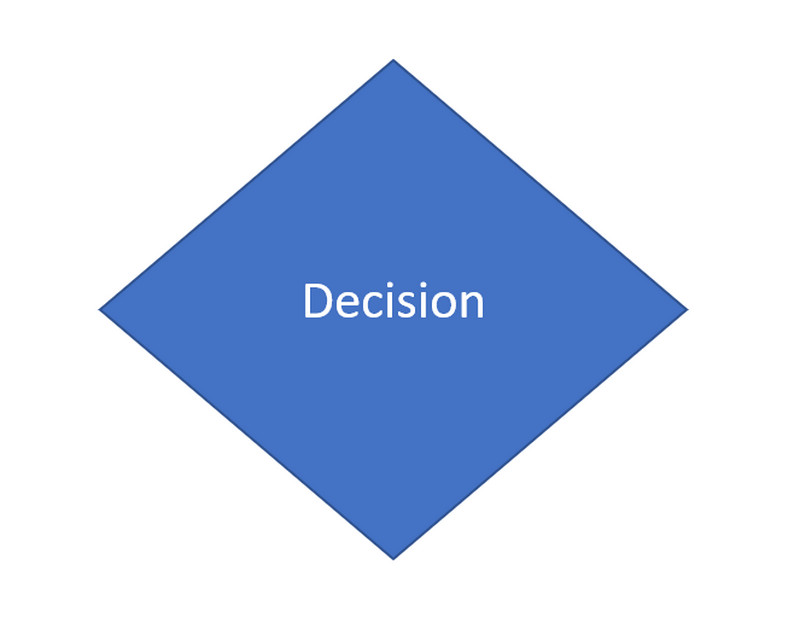
Input/Output
Dette parallelogram er et beslutningsflowdiagramsymbol, der repræsenterer dataene eller input- og outputinformationen. Du kan tilføje bestemte elementer til dette symbol, såsom links og komponenter, for at understøtte dataene.
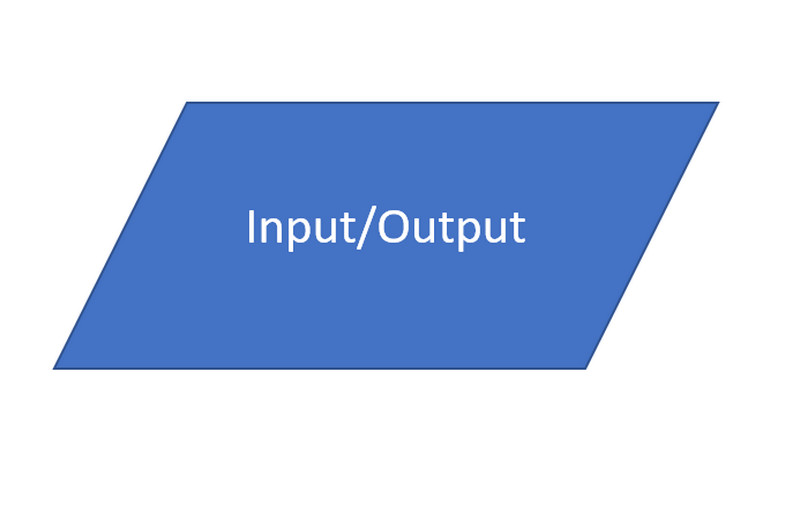
Flow Line
Flowlinjen, som du ser, er pilen, der symboliserer rækkefølgen og retningen af strømmen. Når du bruger en pil, kan du bruge enhver stil, du ønsker.
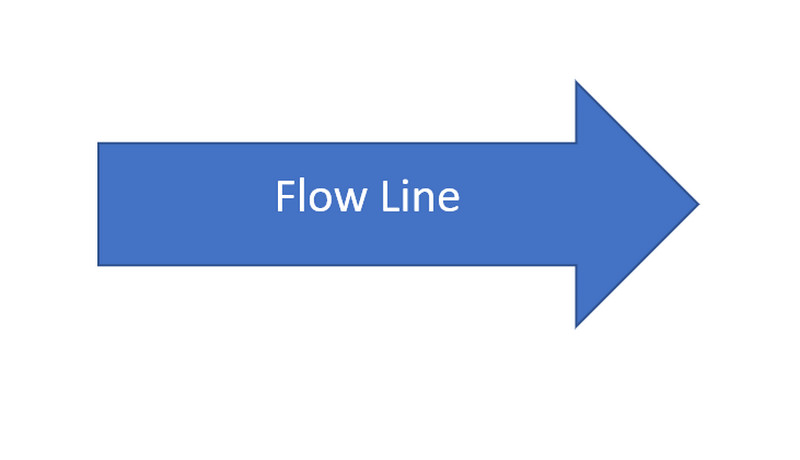
Del 3. Liste over tre eksempler på beslutningsprocesser
Beslutningstagning
Denne prøve er en af de mest populære og enkle beslutningsmønstre, du kan bruge. Eksemplet nedenfor viser, hvordan det startede med et emne forbundet med de overvejede beslutninger. Du kan også vise forsinkelsen, tælleren, sløjfen og tælleren.
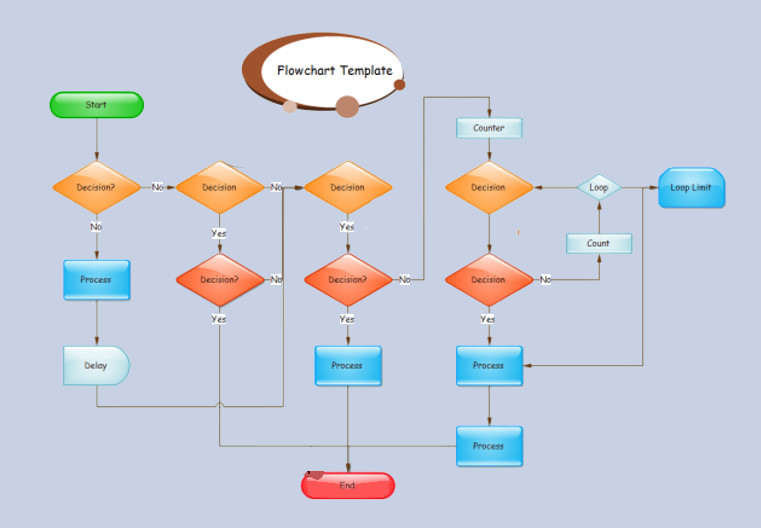
Svømmebane
Hvis du ønsker at præsentere dit flowchart lodret og vandret, kan du bruge denne svømmebane-flowchartprøve. Dette viser eksplicit sammenkoblingsprocessen for forskellige organisationer eller afdelinger i et tværfunktionelt flow.
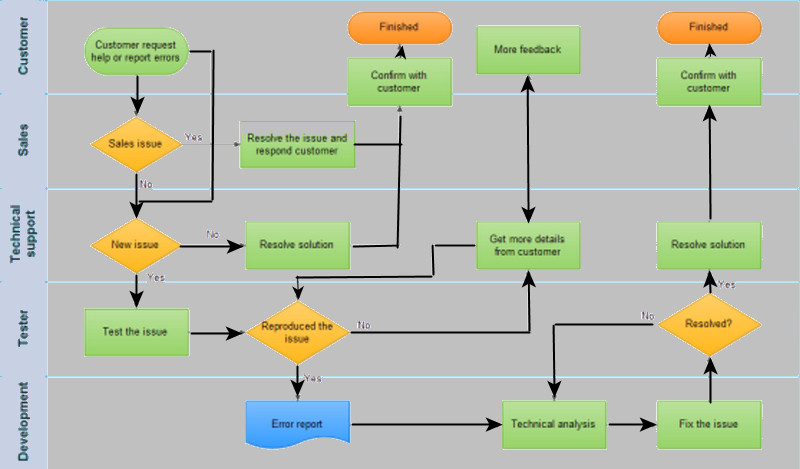
Salgsdiagram
Blandt beslutningstagningen eksempler på flowchart her vises dette salgsdiagram, strategier, kampagner og muligheder. Eksempelbilledet nedenfor er kun en lille del af helheden i flowet, for du kan udvide det, så længe du har brug for at vise dine strategier og andre forhold på diagrammet.
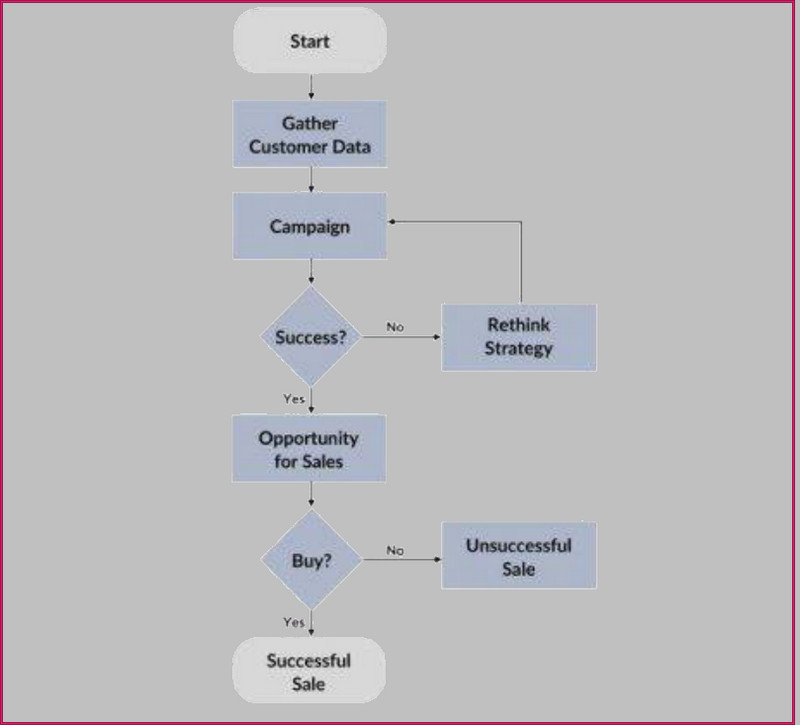
Del 4. Ofte stillede spørgsmål om flowchart for beslutningstagning
Hvad er ulemperne ved at oprette et flowchart?
At lave et flowchart er ret udfordrende og besværligt. Skaberen skal kende symbolerne for at fortsætte med skabelsen.
Er rutediagrammet og algoritmen de samme?
Flowdiagrammer og algoritmer har forskellige medier til at designe programmer. Flowdiagrammet viser en illustration af de proceduremæssige trin i et program, mens algoritmen viser proceduren i en opsummeret repræsentation.
Hvad er grundene til at lave et beslutningsflowdiagram?
At komme med en rigtig og klog løsning på problemet, der skal løses klogt.
Konklusion
For at konkludere, oprettelse af et beslutningsflowdiagram er ikke så luftig, som du tror. Du bliver nødt til at mestre alle elementer og symboler for at skabe et vellykket flow. Dette bør dog ikke hindre dig i at bygge en, da vi allerede har introduceret en flowchart-maker, der vil hjælpe dig med at gøre en meget nemmere. Med MindOnMap, alle symbolerne kan nemt erhverves, samtidig med at en brugervenlig procedure opretholdes.










